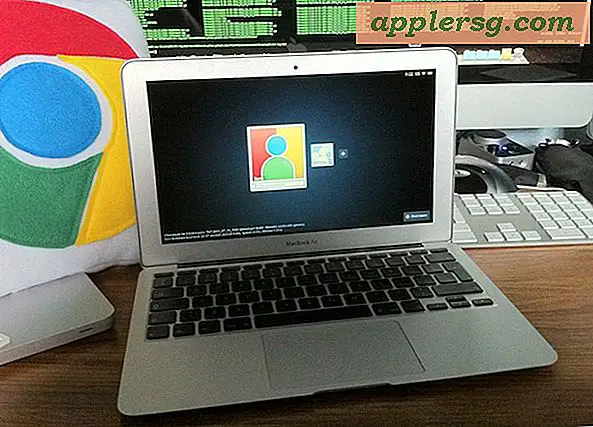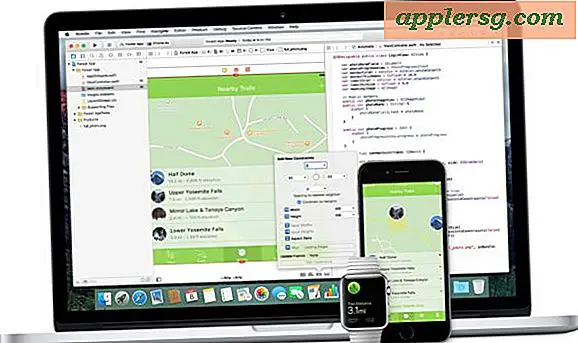Hvordan lage Bootable MacOS High Sierra 10.13 Beta Installer USB-stasjon

MacOS High Sierra 10.13 beta tilbyr createinstallmedia-verktøyet som gjør det mulig å opprette en MacOS High Sierra oppstartbar installasjonsdriver. Mange avanserte brukere foretrekker å installere store Mac OS-utgivelser på denne måten, siden det gir et enkelt oppstartverktøy for å partisjonere, oppdatere eller installere macOS fra, og selv om det anses for avansert, er det egentlig ikke særlig komplisert.
Denne opplæringen vil vise deg hvordan du kan lage en oppstartbar MacOS High Sierra 10.13 beta installer, bootstasjonen vil fungere for å oppdatere eller installere macOS 10.13 på en hvilken som helst High Sierra-kompatibel Mac.
MacOS High Sierra oppstartbare USB-stasjonskrav
Før du kommer i gang, trenger du to ting;
- En USB-minnepinne (16 GB eller høyere) du ikke har noe imot formatering for å bli High Sierra-installatøren
- MacOS High Sierra beta installasjonsprogrammet lastet ned fra Mac App Store (direkte link) og ligger i / Programmer / mappe
Denne veiledningen viser hvordan du oppretter et macOS 10.13 beta-installasjonsprogram med den nåværende utvikler beta forhåndsvisning utgivelsen, men de samme prinsippene vil være sanne med det offentlige beta når det er tilgjengelig også.
Hvordan lage MacOS High Sierra Beta USB Installer Drive
- Kontroller at du har "Installer macOS 10.13 Beta.app" i Programmer-mappen på Mac-maskinen din, dette er hvor det er standard å laste ned
- Koble USB-minnepinnen til Macen, omdøft stasjonen til "HighSierra" for enkel identifisering - husk at USB-stasjonen blir formatert og slettet for å bli High Sierra-installatøren
- Åpne Terminal-applikasjonen i Mac OS, som ligger i / Programmer / Verktøy /
- Skriv inn følgende kommandosyntaks nøyaktig:
- For MacOS High Sierra Final Version:
- For MacOS High Sierra Developer Beta:
- For MacOS High Sierra Public Beta:
- Slå tilbake og skriv inn administratorpassordet (kreves av sudo)
- La installasjonsprosessen for High Sierra USB installasjonsprogrammet være fullført, det vil ta litt tid
sudo /Applications/Install\ macOS\ High\ Sierra.app/Contents/Resources/createinstallmedia --volume /Volumes/HighSierra --applicationpath /Applications/Install\ macOS\ High\ Sierra.app --nointeraction &&say Boot drive created
sudo /Applications/Install\ macOS\ 10.13\ Beta.app/Contents/Resources/createinstallmedia --volume /Volumes/HighSierra --applicationpath /Applications/Install\ macOS\ 10.13\ Beta.app --nointeraction &&say Boot drive created
sudo /Applications/Install\ macOS\ High\ Sierra\ Beta.app/Contents/Resources/createinstallmedia --volume /Volumes/HighSierra --applicationpath /Applications/Install\ macOS\ High\ Sierra\ Beta.app --nointeraction &&say Boot drive created
Når den er ferdig, vil USB-oppstartstasjonen bli kalt "Installer macOS 10.13 Beta", og den er klar til bruk.
Oppstart fra MacOS High Sierra Beta Installer Drive
Med High Sierra USB-installasjonsprogrammet koblet til Macen, start datamaskinen på nytt ( Apple-menyen> Start på nytt) og hold nede OPTION-tasten. På oppstartsmenyen velg MacOS High Sierra 10.13 beta installasjon fra boot loader skjerm hvor installatøren vil laste.
Fra oppstartbar stasjon kan du enkelt formatere, partisjonere, oppdatere eller installere macOS High Sierra beta. Det anbefales vanligvis å installere beta systemprogramvare på en fersk ny partisjon eller en separat ikke-primær Mac helt og ikke oppdatere over et eksisterende operativsystem. Beta systemprogramvare er notorisk upålitelig, ustabil og buggy, og er ikke egnet for daglig bruk av de fleste brukere.
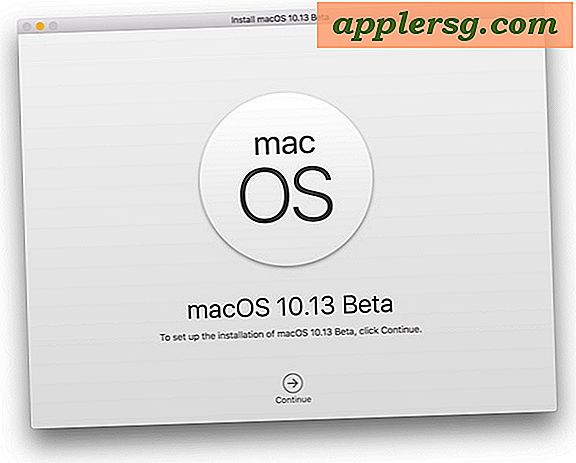
Husk at oppdatering av en Mac til High Sierra (til og med beta) vil oppdatere filsystemet til APFS.
Alltid sikkerhetskopiere en Mac før du oppdaterer eller installerer noen systemprogramvare.
Eventuelle spørsmål, ideer, tips eller triks om å lage oppstartstasjoner for MacOS High Sierra beta? Gi oss beskjed i kommentarene nedenfor!